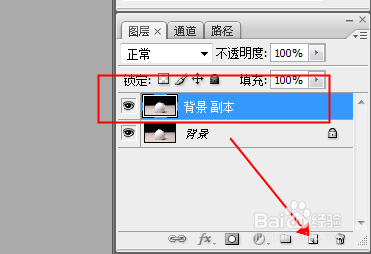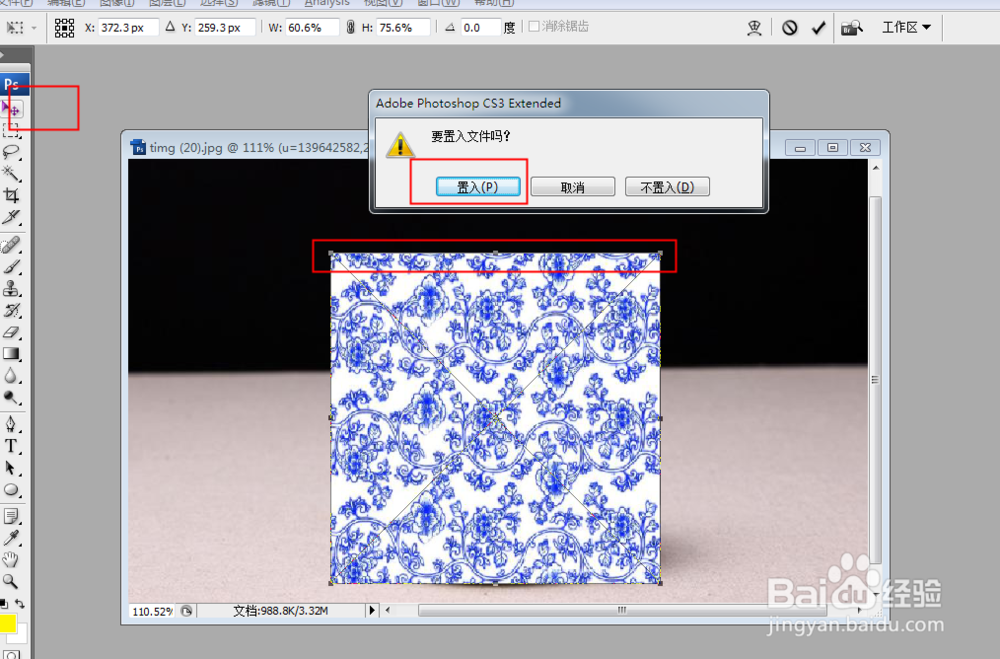PS如何给花瓶添加花纹或给花瓶添加青花
1、打开白色花瓶图片。
2、鼠标按住背景图层,向下拉,拉到新建图层上,就可以实现背景层的复制。
3、点击文件,置入。
4、弹出对话框,找到并选中花纹,置入。
5、置入后,可以利用图片上8个调节点来调节图片的大小并调节好位置,瓢遥费涓调节完成后,点击移动工具,弹出对话框,点击置入。
6、点击花纹图层前面的眼睛,将花纹图层隐藏。选中复制的背景图层,利用魔棒工具,框选出花瓶选区。
7、点击花纹图层前面的眼睛,将花纹图层显现。再点击添加蒙板按钮。
8、这时花纹就只有花瓶上有了,可以现在的花纹与花瓶很不协调,打开设置图层混合模式菜单,点击正片叠底。
9、这时花纹与花瓶就真实多了。
声明:本网站引用、摘录或转载内容仅供网站访问者交流或参考,不代表本站立场,如存在版权或非法内容,请联系站长删除,联系邮箱:site.kefu@qq.com。
阅读量:47
阅读量:76
阅读量:89
阅读量:58
阅读量:47